Hoe het rode meldingsnummer uit apps op de iPhone te verwijderen
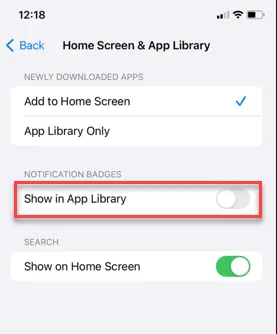
Het kan vervelend zijn om de cijfers met een rode stip overal in de app-pictogrammen te zien verschijnen. Deze rode stippen met nummer geven het aantal ongelezen/ongeziene meldingen aan die je op je iPhone hebt staan. U kunt elk van deze manieren gebruiken om te voorkomen dat het rode meldingsnummer in de hoek van de app-pictogrammen verschijnt.
Hoe het rode meldingsnummer uit apps op de iPhone te verwijderen
U kunt dit op het eerste gezicht als een bug of glitch beschouwen. Maar het is slechts een van de weinige meldingsstijlen die beschikbaar zijn op uw iPhone.
Fix 1 – Wijzig de app-specifieke meldingsstijl
Het uitschakelen van de badge-instellingen vanuit de iPhone-instellingen voor de specifieke app is vrij eenvoudig.
Stap 1 – Ontgrendel de iPhone en open het tandwielvormige ⚙️ “ Instellingen ”.
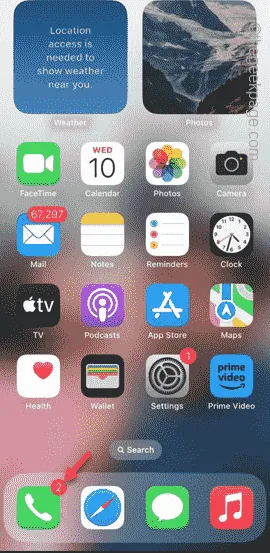
Stap 2 – Nadat u naar de instellingen op uw iPhone bent gegaan, scrollt u naar beneden en opent u de optie ‘ Meldingen ’.
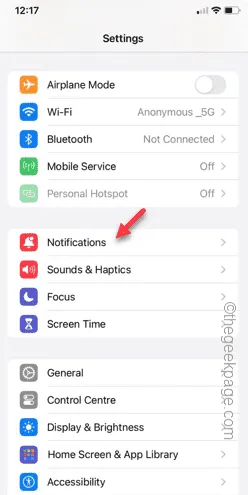
Stap 3 – Daar vind je alle apps die toegang hebben gevraagd om de meldingen te versturen.
Stap 4 – Veeg naar beneden om de app te vinden waar je last van hebt met de rode stip . Open het zodra je het ziet.
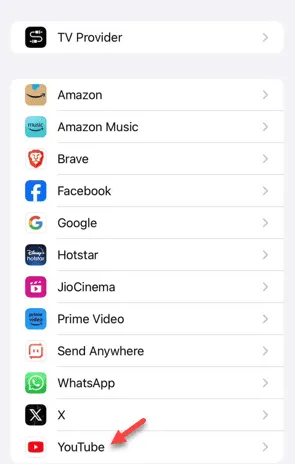
Stap 5 – Stel vervolgens de “ Badges ” in op de “ Uit ”-modus.
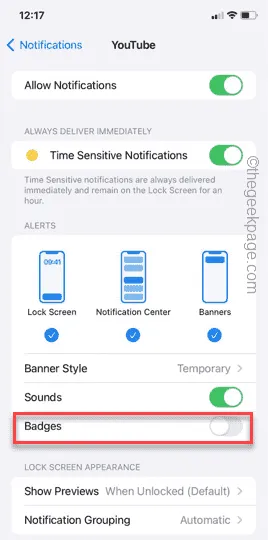
Dit moet voorkomen dat de rode stip bij het app-pictogram verschijnt. Je ziet de rode stip niet meer.
Oplossing 2 – Sta de meldingsbadges in de app-bibliotheek niet toe
Ziet u te veel cijfers boven de app-pictogrammen in uw app-bibliotheek? Naast het uitschakelen van het rode stip-symbool naast een specifieke app, kunt u de rode stip-meldingsstijl op de app-bibliotheekpagina uitschakelen.
Stap 1 – Open de instellingen op uw apparaat.
Stap 2 – Open vervolgens het “ Startscherm en app-bibliotheek ” om daar toegang toe te krijgen.
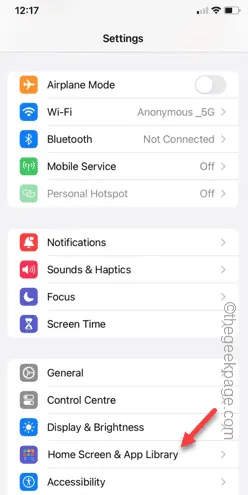
Stap 3 – Op de startscherm- en appbibliotheekpagina vindt u de optie ‘ Meldingsbadges ’.
Stap 4 – Stel vervolgens de optie “ Weergeven in appbibliotheek ” in op de modus “ Uit ”.
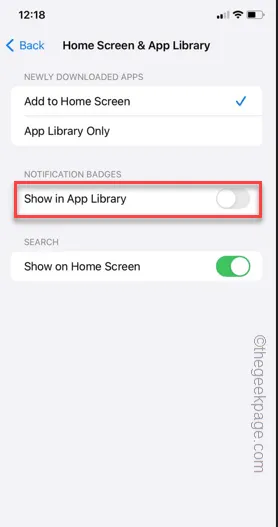
Zodra u het heeft uitgeschakeld, zijn alle meldingsbadges met de cijfers verdwenen uit uw app-bibliotheek.
Fix 3 – Gebruik de markering als leesoptie
Het getal met de rode stip op het app-pictogram geeft het aantal ongelezen meldingen in de app door. Als de rode stip verschijnt in Berichten, WhatsApp of een andere berichten-app, kun je de ongeziene chats als gelezen markeren.
Voor Mail-app –
Meestal heeft de Mail-app een enorme rode stip-melding. Volg deze stappen om de e-mail als gelezen te markeren.
Stap 1 – Open de Mail- app.
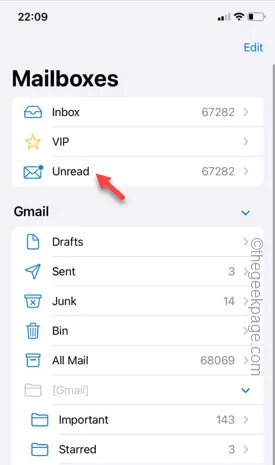
Stap 3 – Tik op de optie ‘ Bewerken ’ in de linkerbovenhoek van de telefoon.
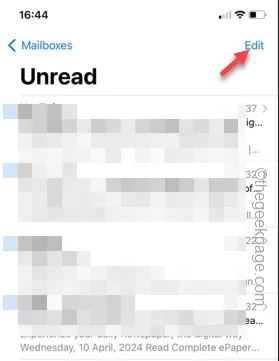
Stap 4 – Selecteer vervolgens de e-mails die u daar ziet.
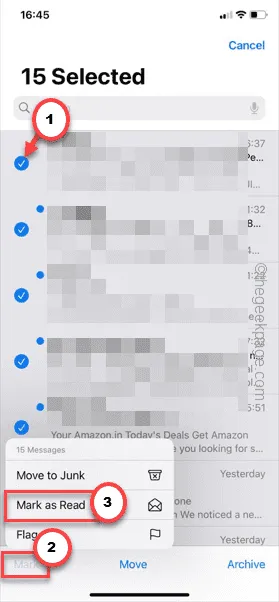
Zodra u dit voor alle ongelezen e-mails doet, verdwijnt het meldingspunt automatisch.
Voor Berichten-app –
Volg deze stappen om de ongelezen berichten in de Berichten-app te markeren.
Stap 1 – Open de app “ Berichten ”.
Stap 2 – Open vervolgens de knop ‘ Bewerken ’ in het rechterdeelvenster.
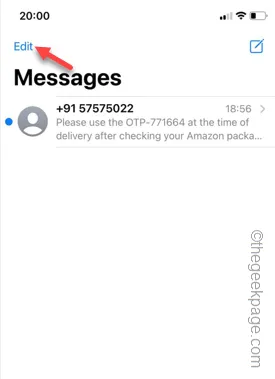
Stap 3 – Tik op “ Berichten selecteren ” om de berichten te selecteren.
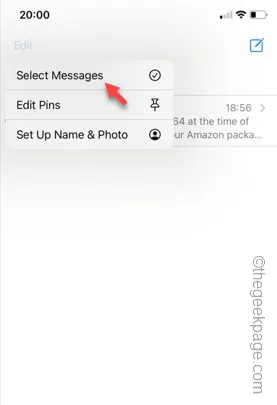
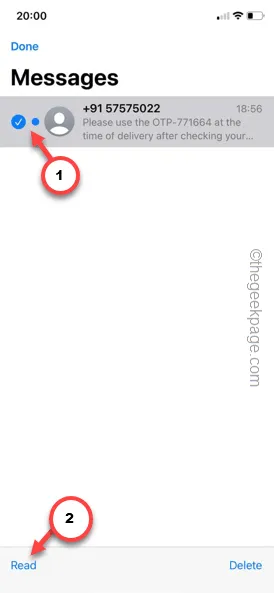
Je ziet het rode stip-meldingsteken boven de app niet meer.



Geef een reactie